Creare un evento elettorale
Come creare un evento elettorale
L'evento elettorale è l'insieme delle schede elettorali di una sessione di voto e permette di eseguire operazioni su tutte le schede di voto contemporaneamente.
Per aggiungere un nuovo evento elettorale, è sufficiente cliccare sul pulsante "+ Crea evento" dalla dashboard del tenant:
Si aprirà la finestra della procedura guidata per la creazione dell'evento.
1. TITOLO
La prima sezione va compilata con il titolo dell'evento elettorale (obbligatorio) e una descrizione (facoltativa).
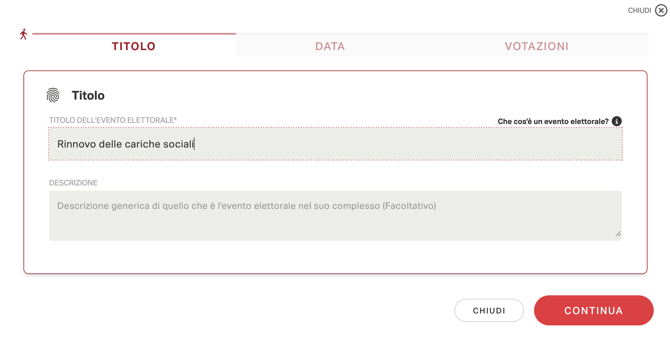 Per procedere, cliccare su "Continua".
Per procedere, cliccare su "Continua".2. DATA
Nella sezione successiva vanno inserite data e ora di inizio e di fine dell'evento elettorale.
Questi campi sono obbligatori e la data di inizio non può essere precedente alla data attuale e quella di fine non può precedere quella di inizio. Il campo data può essere compilato da tastiera o cliccando sull'icona del calendario.
Questi campi sono obbligatori e la data di inizio non può essere precedente alla data attuale e quella di fine non può precedere quella di inizio. Il campo data può essere compilato da tastiera o cliccando sull'icona del calendario.
Se il modulo dedicato sarà stato attivato, si potrà inoltre scegliere se aprire le votazioni in modalità manuale - aprendo quindi manualmente le votazioni - oppure in modalità automatica. In quest'ultimo caso, le votazioni si apriranno automaticamente nell'orario scelto, ma sarà comunque possibile agire manualmente sulle operazioni di apertura e chiusura del voto.

Per confermare le informazioni principali dell'evento elettorale e procedere con la creazione delle relative schede di voto, cliccare su "Salva". Comparirà un pop up che conferma la corretta creazione dell'evento.
3. VOTAZIONI
È possibile aggiungere votazioni subito dopo aver creato l'evento elettorale, nella terza sezione della finestra, cliccando su "+ Aggiungi scheda" e seguendo la procedura guidata.

In alternativa, è possibile tornare alla dashboard e aggiungere schede di voto in una fase successiva.
Per fare ciò, cliccare su "Chiudi".
Per fare ciò, cliccare su "Chiudi".
A questo punto, l'evento sarà visibile nella dashboard del tenant.

N.B.: una volta creato, è possibile modificare la configurazione dell'evento, cliccando sul pulsante "1: Configurazione" o eliminare un evento elettorale, fino a prima dell'invio delle credenziali.